檢視物件的作業與製程計劃資訊
使用「作業資訊」表可檢視與物件相關聯之作業和製程計劃的相關資訊。此表格可協助您瞭解變更對關聯作業與製程計劃造成的影響。請考慮以下的範例:
您打算變更 Document1。您想要瞭解變更將會對其關聯實體造成的影響。您開啟「作業資訊」表,並知道作業與八個作業及八個製程計劃相關聯。此資訊可協助您做出更適當的決定。
執行下列步驟來檢視「作業資訊」表:
1. 在製程計劃樹狀結構中的製程計劃下新增作業。
2. 將物件與作業相關聯。例如描述者文件、參考文件等。
4. 您可以透過新增標籤,然後選取 > > 顯示「作業資訊」表,來檢視物件的資訊。
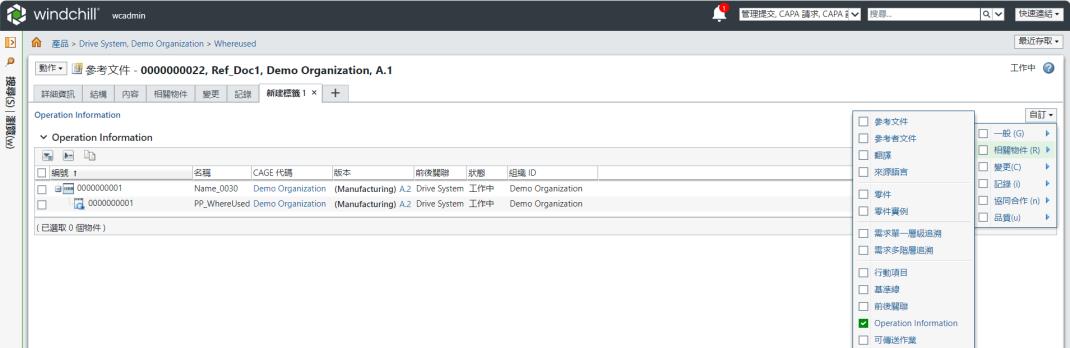
使用「作業資訊」表可檢視正在使用物件的所有作業與製程計劃。在此表格中,您可以展開以在適用的情況下轉至並達到下一個作業或製程計劃。
重點
• 依預設,不會提供「作業資訊」表。您需要自訂標籤並予以新增。
• 您可以按一下「版本」欄中提供的超連結,來開啟相關聯製程計劃與作業的資訊頁。
• 針對標準作業,系統會列出已使用標準作業的所有製程計劃。
• 「作業資訊」表可在下列物件的資訊頁上找到:
◦ 描述者文件
◦ 參考文件
◦ EPM 文件
◦ 零件 - 原料與共同生產物件
◦ 資源 (可指派資源)
◦ 標準控制特徵
使用案例
請考慮下列兩個使用案例:
使用案例 1 - 與單一製程計劃相關聯的物件
下列結構存在於製程計劃瀏覽器的製程計劃樹狀結構中。
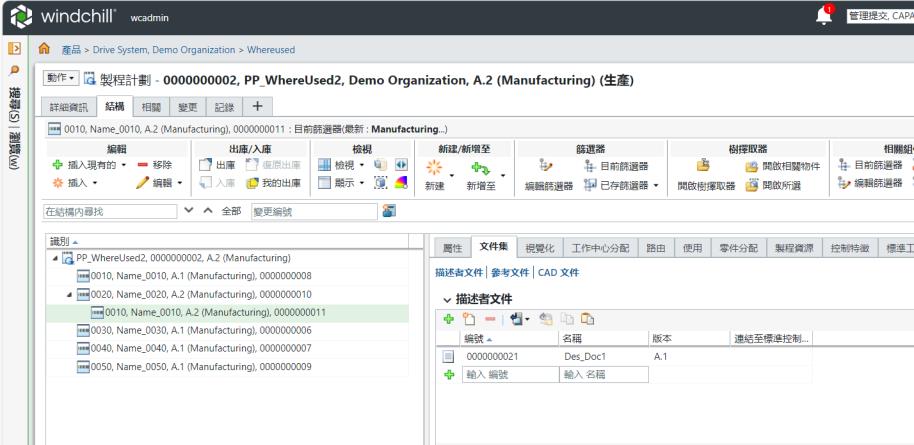
• 作業 0020 新增在製程計劃 0000000023 下。
• CAD 文件 0000000043 與製程計劃 0000000023 的作業 0020 相關聯。
1. 從「文件集」標籤的「描述者文件」表中選取文件 0000000043。
2. 從表格列的滑鼠右鍵動作選單中選取「檢視資訊」,以導覽至文件資訊頁。
3. 按一下 > > ,顯示「作業資訊」表。
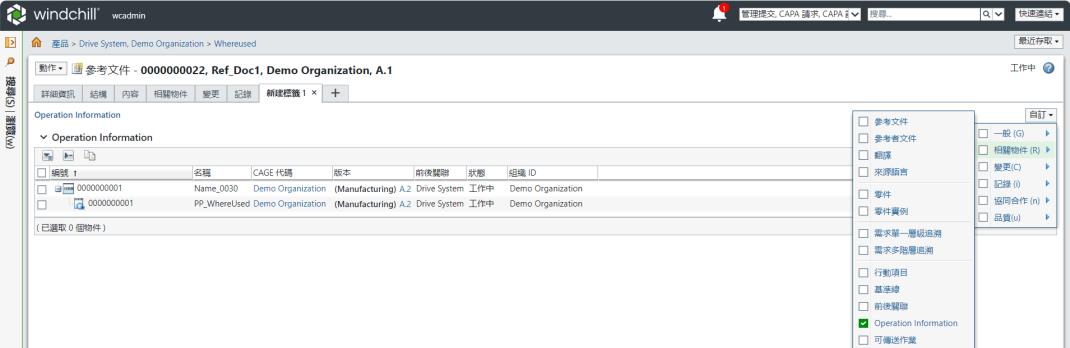
在此案例中,文件只會存在於一個製程計劃下。因此,只會顯示一個製程計劃項目。您可以按一下「版本」欄中提供的超連結,來開啟相關聯製程計劃與作業的資訊頁。
使用案例 2 - 與多個製程計劃相關聯的物件
下列結構存在於製程計劃瀏覽器的製程計劃樹狀結構中。
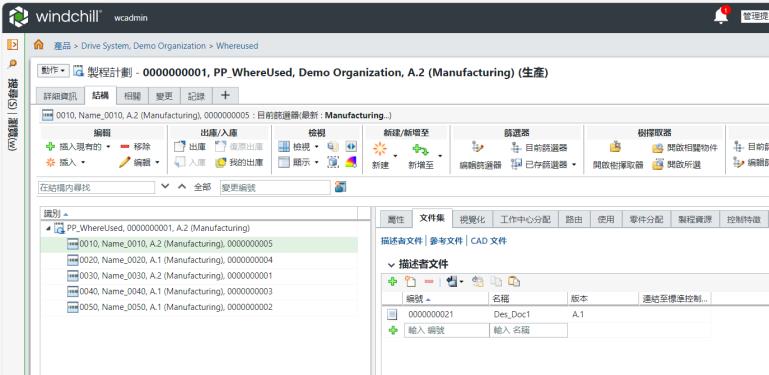
• 作業 0020 新增在製程計劃 0000000022 下。
• CAD 文件 0000000041 與製程計劃 0000000022 的作業 0020 相關聯。
相同 CAD 文件,即 0000000041,也與製程計劃 0000000023 的作業 0010 和 0040 相關聯。
1. 從「文件集」標籤的「描述者文件」表中選取文件 0000000041。
2. 從表格列的滑鼠右鍵動作選單中選取「檢視資訊」,以導覽至文件資訊頁。
3. 按一下 > > ,顯示「作業資訊」表。
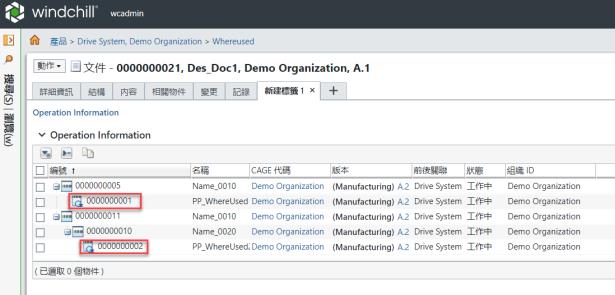
在此案例中,文件只會存在於兩個製程計劃下。因此,會顯示兩個製程計劃項目。您可以按一下「版本」欄中提供的超連結,來開啟相關聯製程計劃與作業的資訊頁。